Realtek HD オーディオ ドライバーのインストールに失敗、エラー 0x00005b3
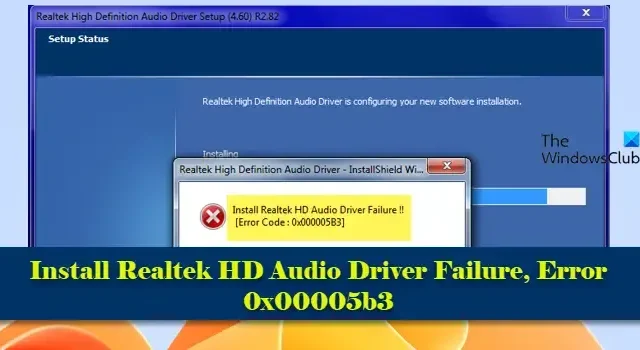
Windows 11/10 PC でドライバーをインストールまたは更新中にRealtek HD オーディオ ドライバー障害エラー コード 0x00005b3 が発生した場合は、この投稿をお読みください。問題のトラブルシューティングと解決の手順を示します。
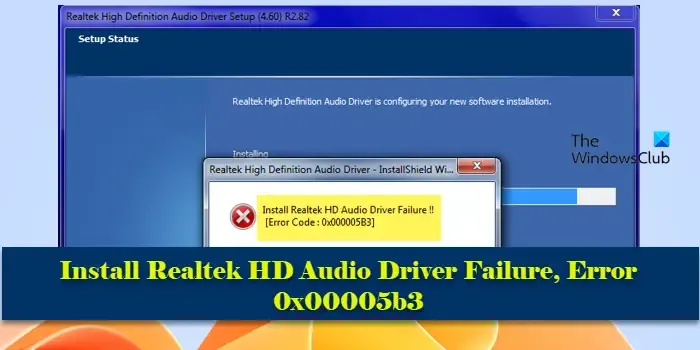
エラー コード 0x00005b3 は、現在のオーディオ ドライバーが破損しているか部分的にアンインストールされている場合に発生する可能性のあるドライバーのインストールに関する問題を示します。その場合、最新のドライバーのインストールが妨げられ、エラーがスローされます。この問題は、ディスク容量の不足、またはオーディオ ドライバーと Windows のバージョン間の非互換性によって発生することもあります。多くの場合、エラーには次のようなメッセージが伴います。
Realtek HD オーディオ ドライバーのインストールに失敗しました!!
[エラーコード:0x00005B3]
同じエラーが発生し、Realtek オーディオ ドライバーのインストール ウィザードを続行できない場合は、引き続き読み続けて、問題のトラブルシューティング方法を確認してください。
Realtek オーディオ ドライバーのインストール失敗を修正するにはどうすればよいですか?
ご使用の OS をサポートするドライバーのバージョンをダウンロードしていることを確認し、管理者としてインストーラーを実行してみてください。これにより、システムに変更を加えるために必要な権限がインストーラーに確実に与えられます。 Windows オペレーティング システムが完全に最新であることを確認します。ドライバーのインストールの問題は、最新の Windows 更新プログラムをインストールすることで解決できる場合があります。また、システム上で実行されているウイルス対策やファイアウォールを一時的に無効にして、効果があるかどうかを確認してください。
Realtek HD オーディオ ドライバーのインストールに失敗、エラー 0x00005b3
上記のクイックフィックスが機能しない場合は、次の解決策を使用してRealtek HD オーディオ ドライバーのインストール失敗エラー 0x00005b3を修正してください。
- Realtek HD オーディオ ドライバーを手動でダウンロードしてインストールします
- セーフモードで起動してドライバーをインストールする
- デバイス マネージャーで高品位オーディオ用の Microsoft UAA バス ドライバーを無効にする
開始する前に、ディスク クリーンアップ ツールを実行してディスク領域を解放することをお勧めします。
1] Realtek HD オーディオドライバーをダウンロードしてインストールします
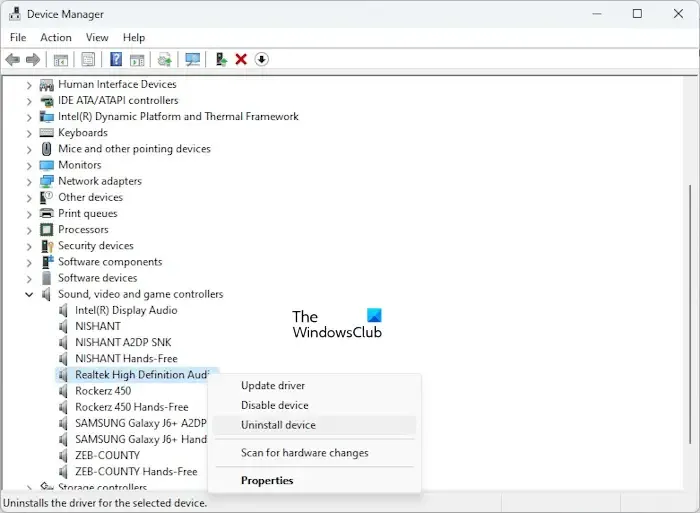
Maxxaudio がインストールされている特定の Dell コンピュータでは、Microsoft からの不要なドライバ更新によって問題が発生することがあり、オーディオ ドライバが動作を停止したり、オーディオ関連の問題が発生したりすることがあります。
MaxxAudio は、Waves Audio のオーディオ強化ソフトウェアであり、より良い音質とシステムのオーディオ設定の制御を提供します。多くの場合、Dell コンピュータにはプリインストールされています。 MaxxAudio がインストールされている Dell コンピュータでオーディオの問題が発生している場合は、 Dell サポート サイトから Dell 固有の Realtek オーディオおよび Maxxaudio ドライバを再インストールすることをお勧めします。
現在のオーディオ ドライバーをアンインストールするには、次の手順に従います。
Win+Xを押して、パワー ユーザー メニューから[デバイス マネージャー]を選択します。 [デバイス管理] ウィンドウの[サウンド、ビデオ、およびゲーム コントローラー] セクションをクリックして展開します。 [Realtek High Definition Audio]を右クリックし、[デバイスのアンインストール]を選択します。 [デバイスのアンインストール] プロンプトで、 [このデバイスのドライバーを削除しようとする]チェックボックスをオンにし、[アンインストール]をクリックします。MaxxAudio/Waves Audio デバイスに対してこのプロセスを繰り返します。
ここで PC を再起動し、Dell サポート Web サイトからダウンロードした Realtek HD Audio ドライバ インストーラ セットアップを実行します。このセットアップでは、Waves MaxxAudio もシステムにインストールされます。
問題のさらなる再発を防ぐには、 Windows Update が提供する可能性のある Realtek ドライバーの更新を無効にします。
2] セーフモードで起動し、ドライバーをインストールします
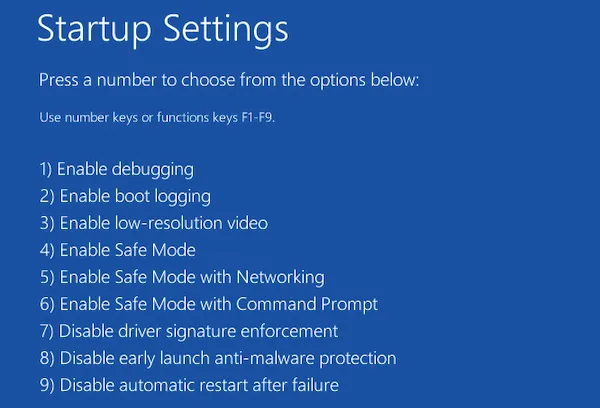
上記の解決策が機能しない場合は、ドライバーをクリーン ブート状態またはセーフ モードとネットワークでインストールすることをお勧めします。これにより、サードパーティ ソフトウェアの競合があれば解決されます。
Shiftキーを押したままコンピュータを再起動します。 Windows 回復環境が起動するはずです。 [オプションの選択] 画面で、 [トラブルシューティング] > [詳細オプション] > [起動設定] > [再起動]を選択します。システムが再起動すると、 [起動設定]のリストが表示されます。F5を押して、 「セーフ モードとネットワーク」を選択します。システムがセーフ モードで起動し、オーディオ ドライバーをインストールできるようにします。
インストールが完了したら、PC を再起動してセーフ モードを終了し、通常モードで起動し直します。
3] デバイス マネージャーで高品位オーディオ用の Microsoft UAA バス ドライバーを無効にする
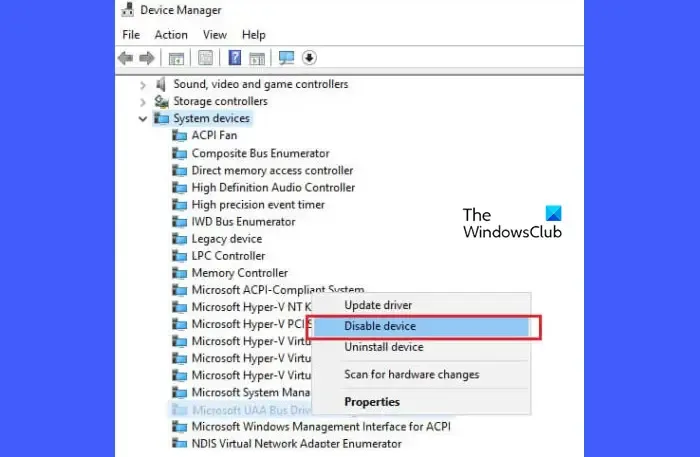
Microsoft UAA Driver は、オーディオ クラス ドライバーがオーディオ ハードウェアと通信するための標準化された方法を提供するシステム ドライバー フレームワークです。 Microsoft Universal Audio Architecture と Realtek HD Audio などのサードパーティ製オーディオ ドライバーとの間で競合が発生し、オーディオ デバイスの誤動作やドライバーのインストールの失敗につながる場合があります。このような競合により Windows 11/10 PC で Realtek HD オーディオ ドライバーのインストールが失敗する場合は、Microsoft UAA ドライバーを無効にしてから Realtek ドライバーのインストールを試みることができます。
Microsoft UAA ドライバーを無効にするには、デバイス マネージャーを開き、[システム デバイス]をクリックします。セクションが展開されたら、「Microsoft UAA Bus Driver for High Definition Audio」を見つけます。それを右クリックし、[デバイスを無効にする]を選択します。変更を適用するには、PC を再起動します。
これがお役に立てば幸いです。
同様のエラー:
- エラー 0xE0000246、Realtek HD オーディオ ドライバーのインストールに失敗しました
- エラー コード 0x000003F1、Realtek HD オーディオ ドライバーのインストールに失敗しました
- Realtek HD オーディオ ドライバーのインストールに失敗、エラー コード -0001
- Realtek HD オーディオ ドライバーのインストールに失敗、エラー 0xC0000374 が発生しました。
Realtek の代わりに NVIDIA オーディオを使用できますか?
はい。 GeForce G210、GeForce GTX 480 などの新しい NVIDIA GPU には、HDMI または DisplayPort 接続を介してオーディオ信号を送信できる内部サウンド コントローラーが付属していることがよくあります。 Nvidia グラフィックス カードにオーディオ機能がある場合は、Nvidia オーディオをオーディオ出力デバイスとして設定し、(Realtek の代わりに) それを使用してシステムでオーディオを再生できます。


コメントを残す